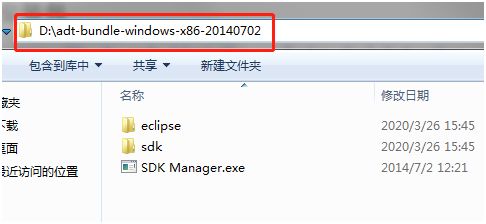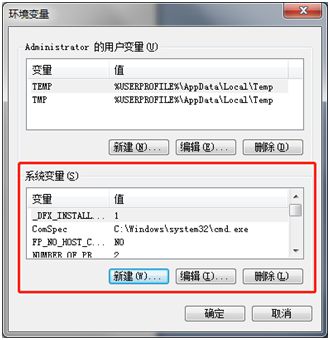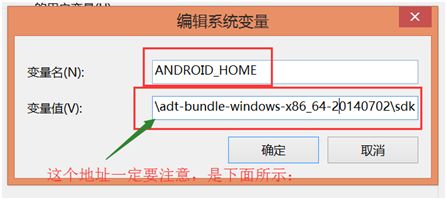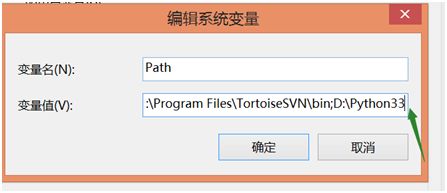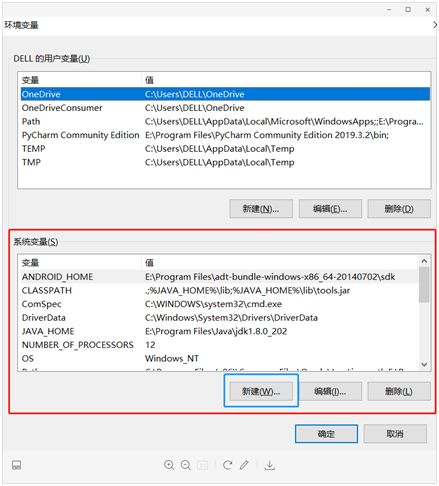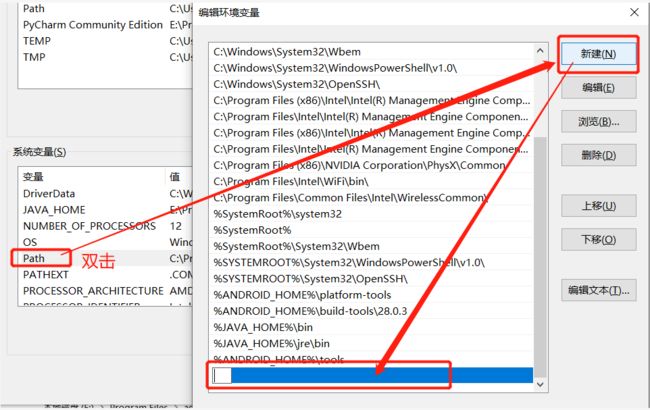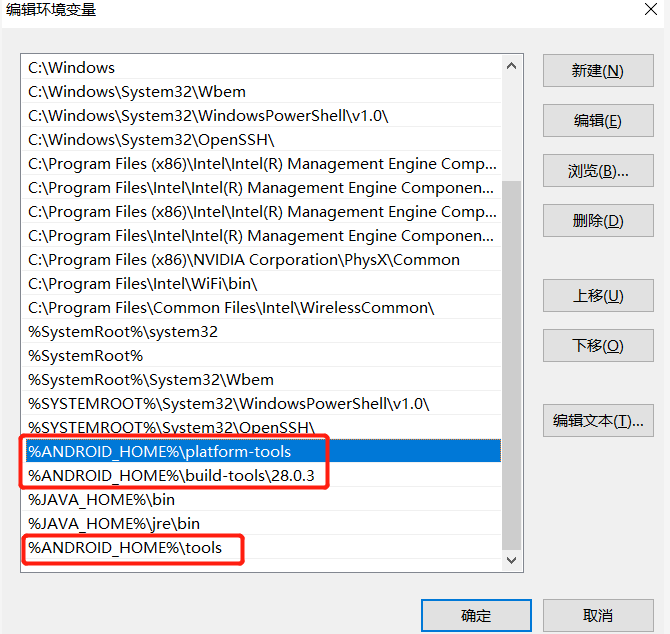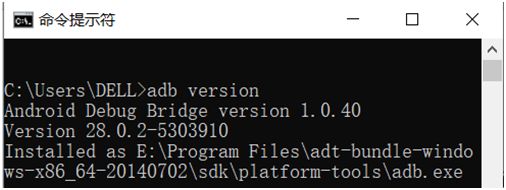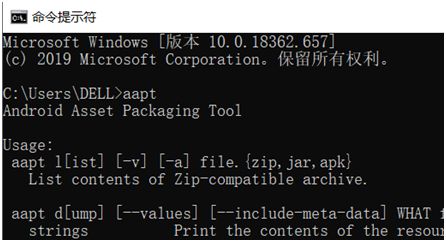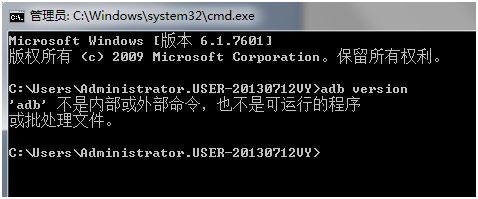一、adt-bundle安装包
安装包的下载地址:http://tools.android-studio.org/index.php/adt-bundle-plugin 链接中包含有windows、mac osx、linux环境的安装包。
下载好的压缩包直接解压,不用安装。解压之后放在磁盘的根目录下,如下图:
注意路径是英文路径,不要含中文。打开文件夹,可以看到如下图内容:
二、Win7系统环境配置
1、新建系统变量:
点击 计算机---->属性--->高级系统设置--->环境变量,到如下界面:
点击上图中“系统变量”中的“新建”按钮,新建一个环境变量,如下所示:
变量名:ANDROID_HOME
变量值:D:\adt-bundle-windows-x86_64-20140702\sdk
按照上面的输入后点击确定。注意这里后缀是没有分号的。
2、编辑path变量:
在系统变量里面找到path变量,如下所示:
点击编辑进入编辑系统变量窗口,在“变量值(V)”输入框的最后面(绿色箭头所指的地方)加入下面的变量值:
;%ANDROID_HOME%\tools;%ANDROID_HOME%\platform-tools;%ANDROID_HOME%\build-tools\android-4.4W
注意:前面是有分号(英文分号)的!!!变量与变量之间必须有逗号隔开。
最后点击保存,即设置完成。
三、Win10系统环境配置
1、新建系统变量:
点击 此电脑---->属性--->高级系统设置--->环境变量,到如下界面:
点击上图中“系统变量”中的“新建”按钮,新建一个环境变量,如下所示:
上图中变量名、变量值输入的内容如下:
变量名:ANDROID_HOME
变量值:adt-bundle压缩包解压后sdk的目录
按照上面的输入后点击确定。
2、编辑path变量:
在系统变量里面找到path变量,双击后进入新建页面,如下所示:
依次新建环境变量:(直接将下面的逐条复制到上图的空白处)
%ANDROID_HOME%\tools
%ANDROID_HOME%\platform-tools
%ANDROID_HOME%\build-tools\ android-4.4W
注意,这里没有分号。
最后点击保存,即设置完成。
三、验证安装
1、确认adb安装完成,在CMD中运行adb version,结果如下图:
2、确认aapt安装完成,在CMD中运行aapt不报错即可。
3、确认monkey安装完成,在CMD中运行adb shell monkey 1,结果如下图:
4、错误提示
如果出现上图中的错误,先重启电脑然后再次验证。如果还是报错,则表示环境安装有问题,需要重新整理安装。